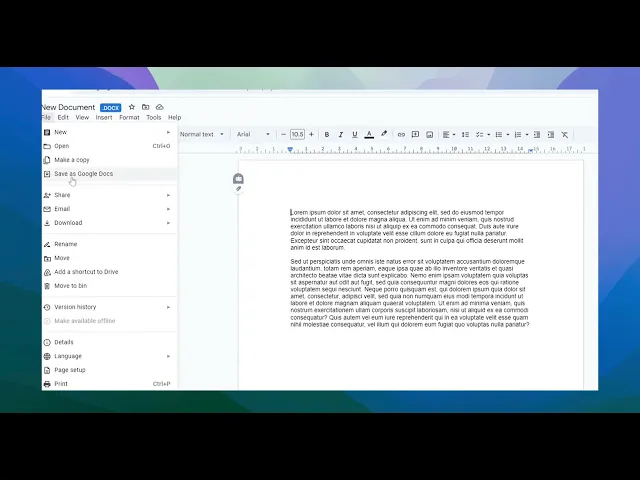
Tutorials
Wie man Word in Google Docs konvertiert
Möchten Sie wissen, wie man ein Word-Dokument in ein Google-Dokument konvertiert? Hier ist die schnelle Schritt-für-Schritt-Anleitung.
Dieser Leitfaden bietet einen einfachen, schrittweisen Prozess zum Konvertieren eines Word-Dokuments in eine Google-Dokument-Datei. Befolgen Sie diese Anweisungen, um eine reibungslose Konvertierung zu gewährleisten und Ihr Dokument problemlos in Google Docs zuzugreifen.
Schritt 1
Wählen Sie das Word-Dokument aus, das Sie in ein Google-Docs-Format konvertieren möchten.

Schritt 2
Öffnen Sie das ausgewählte Word-Dokument.

Schritt 3
Sobald das Dokument geöffnet ist, navigieren Sie zum Menü 'Datei'.

Schritt 4
Wählen Sie im Menü 'Datei' die Option 'Als Google Docs speichern' aus.

Schritt 5
Eine neue Instanz des Dokuments wird im Google Docs-Format erstellt. Ihre Konvertierung ist abgeschlossen.

Profi-Tipps zur Konvertierung von Word in Google Doc
In Google Drive hochladen: Ziehen Sie Ihr Word-Dokument einfach in Google Drive, und öffnen Sie es dann mit Google Docs für eine automatische Konvertierung.
Verwenden Sie die Option "Öffnen mit": Klicken Sie mit der rechten Maustaste auf das Word-Dokument in Google Drive und wählen Sie Öffnen mit > Google Docs, um es in ein Google-Dokument-Format zu konvertieren.
Sicherstellen der Kompatibilität: Überprüfen Sie, ob das Word-Dokument nicht zu komplex ist (z. B. zu viele benutzerdefinierte Schriftarten oder Formatierungen), um mögliche Konvertierungsprobleme zu vermeiden.
Gespeicherte konvertierte Datei: Speichern Sie das Dokument nach der Konvertierung als Google-Dokument, indem Sie Datei > Als Google Docs speichern klicken.
Formatierung nach der Konvertierung überprüfen: Überprüfen Sie das Dokument nach der Konvertierung, um sicherzustellen, dass Formatierung und Layout erhalten bleiben.
Vorgeschlagen : So ändern Sie das Seitenformat in Google Docs
Häufige Fallstricke und wie man sie vermeidet, lernen Sie, wie man Word in Google Doc konvertiert
Verlust komplexer Formatierungen: Einige Schriftarten, Bilder oder Tabellen werden möglicherweise nicht richtig konvertiert.
Lösung: Überprüfen und bearbeiten Sie das Dokument nach der Konvertierung, um sicherzustellen, dass alle Elemente korrekt formatiert sind.Dokumentgröße und Inhaltsprobleme: Große oder komplexe Word-Dokumente können Formatierungsfehler aufweisen oder das Hochladen fehlerhaft sein.
Lösung: Teilen Sie große Dokumente in kleinere Abschnitte auf, bevor Sie sie hochladen, oder vereinfachen Sie die Formatierung vor der Konvertierung.Verwirrung bei der Versionskontrolle: Wenn Sie mit Mitwirkenden arbeiten, stellen Sie sicher, dass sie sich der Version der konvertierten Datei bewusst sind, um Verwirrung zu vermeiden.
Lösung: Überprüfen Sie immer die richtige Version des Dokuments, sobald es konvertiert wurde, und teilen Sie sie.Inkonsistentes Layout: Tabellen, Bilder oder andere Medien könnten sich während der Konvertierung verschieben.
Lösung: Passen Sie das Layout nach der Konvertierung manuell an, wenn Elemente nicht ausgerichtet sind.Fehlende Hyperlinks oder Kommentare: Links und Kommentare im Word-Dokument werden möglicherweise nicht perfekt konvertiert.
Lösung: Überprüfen und fügen Sie nach der Konvertierung fehlende Hyperlinks oder Kommentare erneut hinzu.
Häufige Fragen zur Konvertierung von Word in Google Doc
Wie konvertiere ich ein Word-Dokument in ein Google-Dokument?
Laden Sie das Word-Dokument in Google Drive hoch und öffnen Sie es dann mit Google Docs für die automatische Konvertierung.Musste ich etwas installieren, um ein Word-Dokument in Google Docs zu konvertieren?
Nein, Google Drive und Google Docs verfügen über integrierte Funktionen zum Konvertieren von Word-Dateien.Bleibt die Formatierung meines Word-Dokuments in Google Docs gleich?
Die meisten Formatierungen bleiben erhalten, aber komplexe Elemente wie Tabellen oder Schriftarten benötigen möglicherweise Anpassungen nach der Konvertierung.Kann ich mehrere Word-Dokumente gleichzeitig in Google Docs konvertieren?
Nein, Sie müssen jedes Word-Dokument einzeln über die Option Öffnen mit > Google Docs konvertieren.Was passiert mit Kommentaren und Änderungen, wenn ich ein Word-Dokument in Google Docs konvertiere?
Kommentare und Änderungen werden möglicherweise nicht immer genau konvertiert; Sie müssen sie möglicherweise nach der Konvertierung manuell überprüfen und anpassen.
Dieser Leitfaden bietet einen einfachen, schrittweisen Prozess zum Konvertieren eines Word-Dokuments in eine Google-Dokument-Datei. Befolgen Sie diese Anweisungen, um eine reibungslose Konvertierung zu gewährleisten und Ihr Dokument problemlos in Google Docs zuzugreifen.
Schritt 1
Wählen Sie das Word-Dokument aus, das Sie in ein Google-Docs-Format konvertieren möchten.

Schritt 2
Öffnen Sie das ausgewählte Word-Dokument.

Schritt 3
Sobald das Dokument geöffnet ist, navigieren Sie zum Menü 'Datei'.

Schritt 4
Wählen Sie im Menü 'Datei' die Option 'Als Google Docs speichern' aus.

Schritt 5
Eine neue Instanz des Dokuments wird im Google Docs-Format erstellt. Ihre Konvertierung ist abgeschlossen.

Profi-Tipps zur Konvertierung von Word in Google Doc
In Google Drive hochladen: Ziehen Sie Ihr Word-Dokument einfach in Google Drive, und öffnen Sie es dann mit Google Docs für eine automatische Konvertierung.
Verwenden Sie die Option "Öffnen mit": Klicken Sie mit der rechten Maustaste auf das Word-Dokument in Google Drive und wählen Sie Öffnen mit > Google Docs, um es in ein Google-Dokument-Format zu konvertieren.
Sicherstellen der Kompatibilität: Überprüfen Sie, ob das Word-Dokument nicht zu komplex ist (z. B. zu viele benutzerdefinierte Schriftarten oder Formatierungen), um mögliche Konvertierungsprobleme zu vermeiden.
Gespeicherte konvertierte Datei: Speichern Sie das Dokument nach der Konvertierung als Google-Dokument, indem Sie Datei > Als Google Docs speichern klicken.
Formatierung nach der Konvertierung überprüfen: Überprüfen Sie das Dokument nach der Konvertierung, um sicherzustellen, dass Formatierung und Layout erhalten bleiben.
Vorgeschlagen : So ändern Sie das Seitenformat in Google Docs
Häufige Fallstricke und wie man sie vermeidet, lernen Sie, wie man Word in Google Doc konvertiert
Verlust komplexer Formatierungen: Einige Schriftarten, Bilder oder Tabellen werden möglicherweise nicht richtig konvertiert.
Lösung: Überprüfen und bearbeiten Sie das Dokument nach der Konvertierung, um sicherzustellen, dass alle Elemente korrekt formatiert sind.Dokumentgröße und Inhaltsprobleme: Große oder komplexe Word-Dokumente können Formatierungsfehler aufweisen oder das Hochladen fehlerhaft sein.
Lösung: Teilen Sie große Dokumente in kleinere Abschnitte auf, bevor Sie sie hochladen, oder vereinfachen Sie die Formatierung vor der Konvertierung.Verwirrung bei der Versionskontrolle: Wenn Sie mit Mitwirkenden arbeiten, stellen Sie sicher, dass sie sich der Version der konvertierten Datei bewusst sind, um Verwirrung zu vermeiden.
Lösung: Überprüfen Sie immer die richtige Version des Dokuments, sobald es konvertiert wurde, und teilen Sie sie.Inkonsistentes Layout: Tabellen, Bilder oder andere Medien könnten sich während der Konvertierung verschieben.
Lösung: Passen Sie das Layout nach der Konvertierung manuell an, wenn Elemente nicht ausgerichtet sind.Fehlende Hyperlinks oder Kommentare: Links und Kommentare im Word-Dokument werden möglicherweise nicht perfekt konvertiert.
Lösung: Überprüfen und fügen Sie nach der Konvertierung fehlende Hyperlinks oder Kommentare erneut hinzu.
Häufige Fragen zur Konvertierung von Word in Google Doc
Wie konvertiere ich ein Word-Dokument in ein Google-Dokument?
Laden Sie das Word-Dokument in Google Drive hoch und öffnen Sie es dann mit Google Docs für die automatische Konvertierung.Musste ich etwas installieren, um ein Word-Dokument in Google Docs zu konvertieren?
Nein, Google Drive und Google Docs verfügen über integrierte Funktionen zum Konvertieren von Word-Dateien.Bleibt die Formatierung meines Word-Dokuments in Google Docs gleich?
Die meisten Formatierungen bleiben erhalten, aber komplexe Elemente wie Tabellen oder Schriftarten benötigen möglicherweise Anpassungen nach der Konvertierung.Kann ich mehrere Word-Dokumente gleichzeitig in Google Docs konvertieren?
Nein, Sie müssen jedes Word-Dokument einzeln über die Option Öffnen mit > Google Docs konvertieren.Was passiert mit Kommentaren und Änderungen, wenn ich ein Word-Dokument in Google Docs konvertiere?
Kommentare und Änderungen werden möglicherweise nicht immer genau konvertiert; Sie müssen sie möglicherweise nach der Konvertierung manuell überprüfen und anpassen.
Dieses Handbuch bietet einen einfachen, schrittweisen Prozess zur Konvertierung eines Word-Dokuments in eine Google-Dokument-Datei. Befolgen Sie diese Anweisungen, um eine reibungslose Konvertierung sicherzustellen und Ihr Dokument problemlos in Google Docs aufzurufen.
Schritt 1
Wählen Sie das Word-Dokument aus, das Sie in ein Google-Dokumentformat konvertieren möchten.
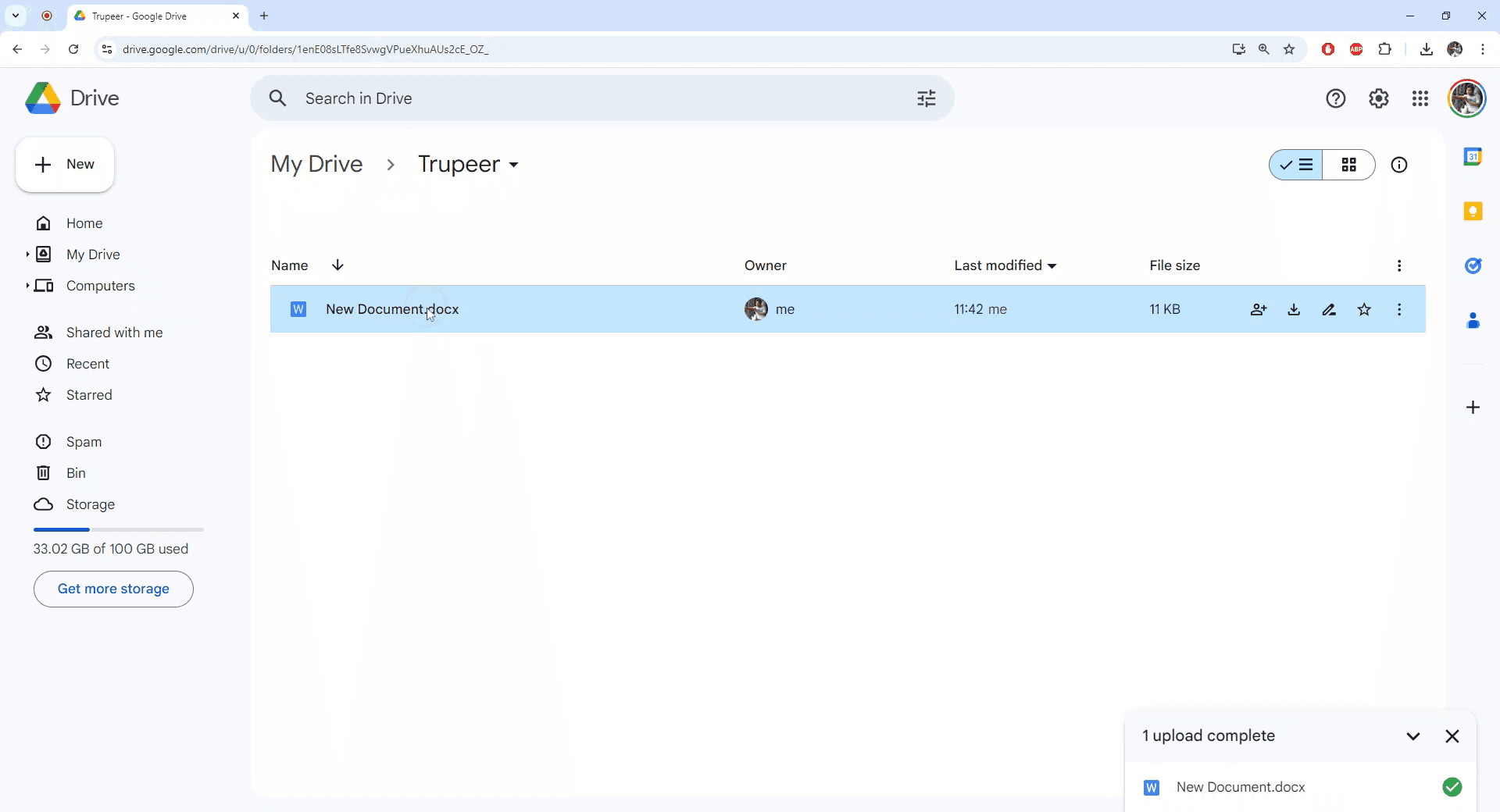
Schritt 2
Öffnen Sie das ausgewählte Word-Dokument.
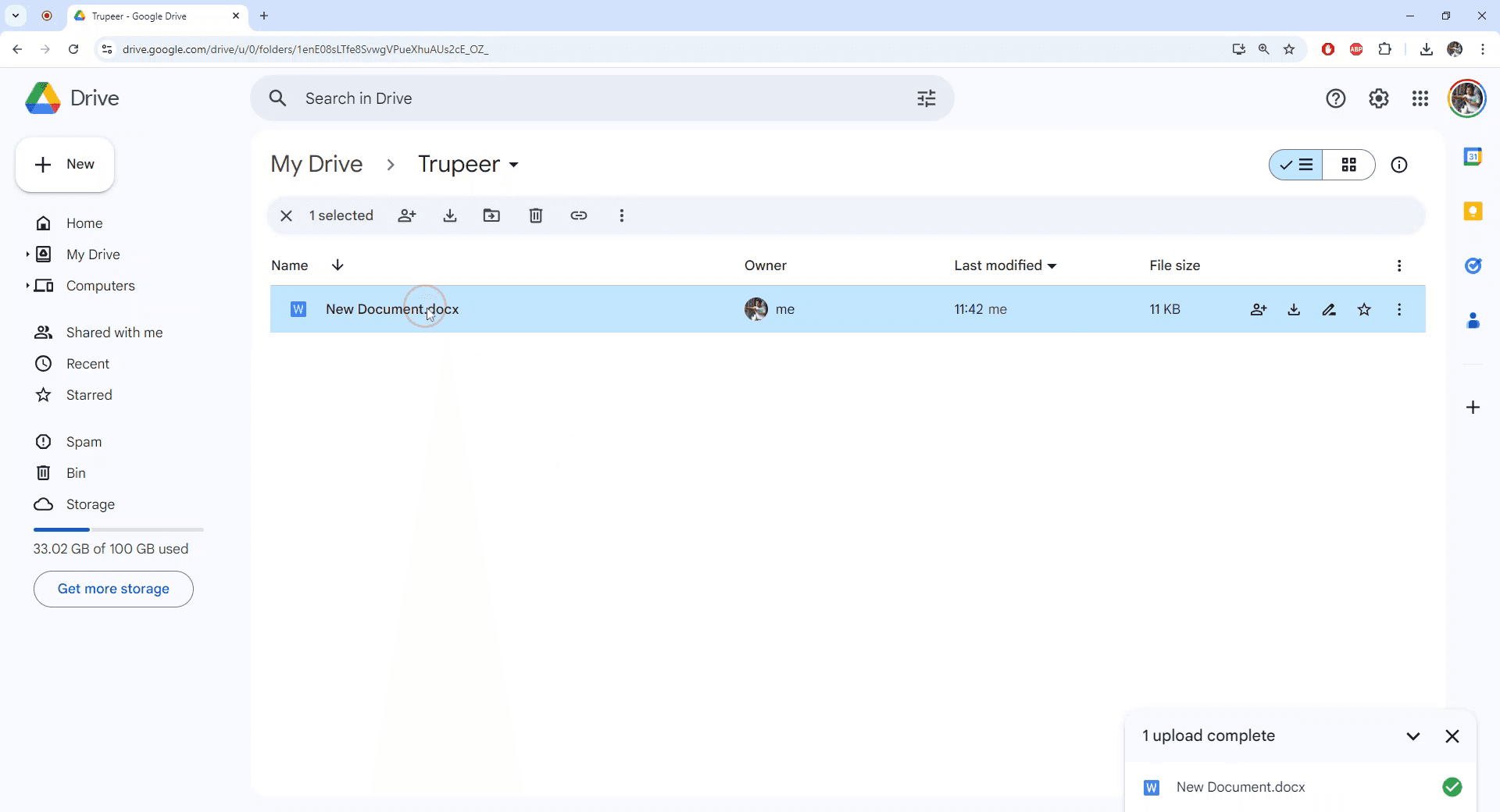
Schritt 3
Sobald das Dokument geöffnet ist, navigieren Sie zum Menü 'Datei'.
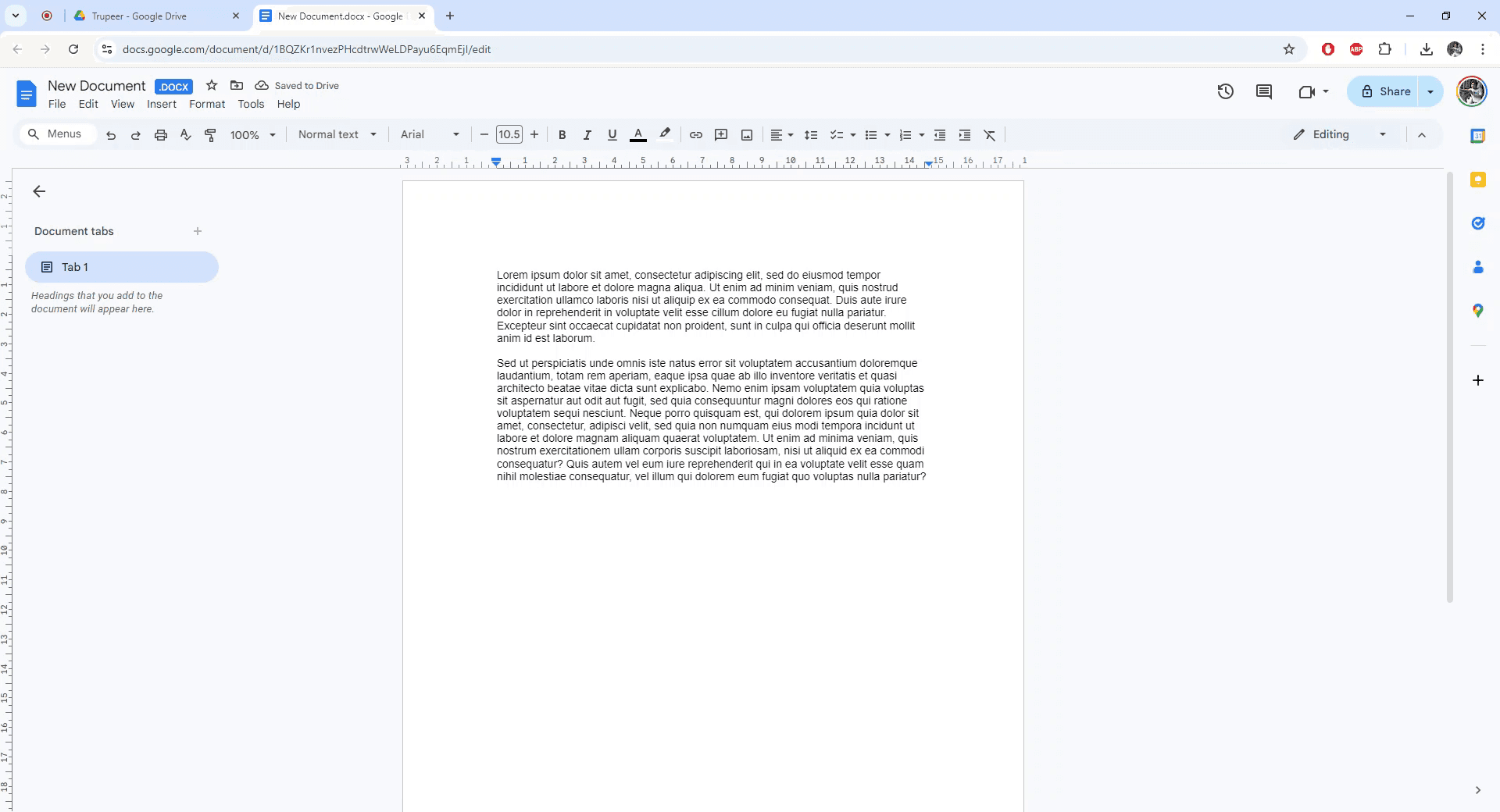
Schritt 4
Wählen Sie im Menü 'Datei' die Option 'Als Google-Dokument speichern'.
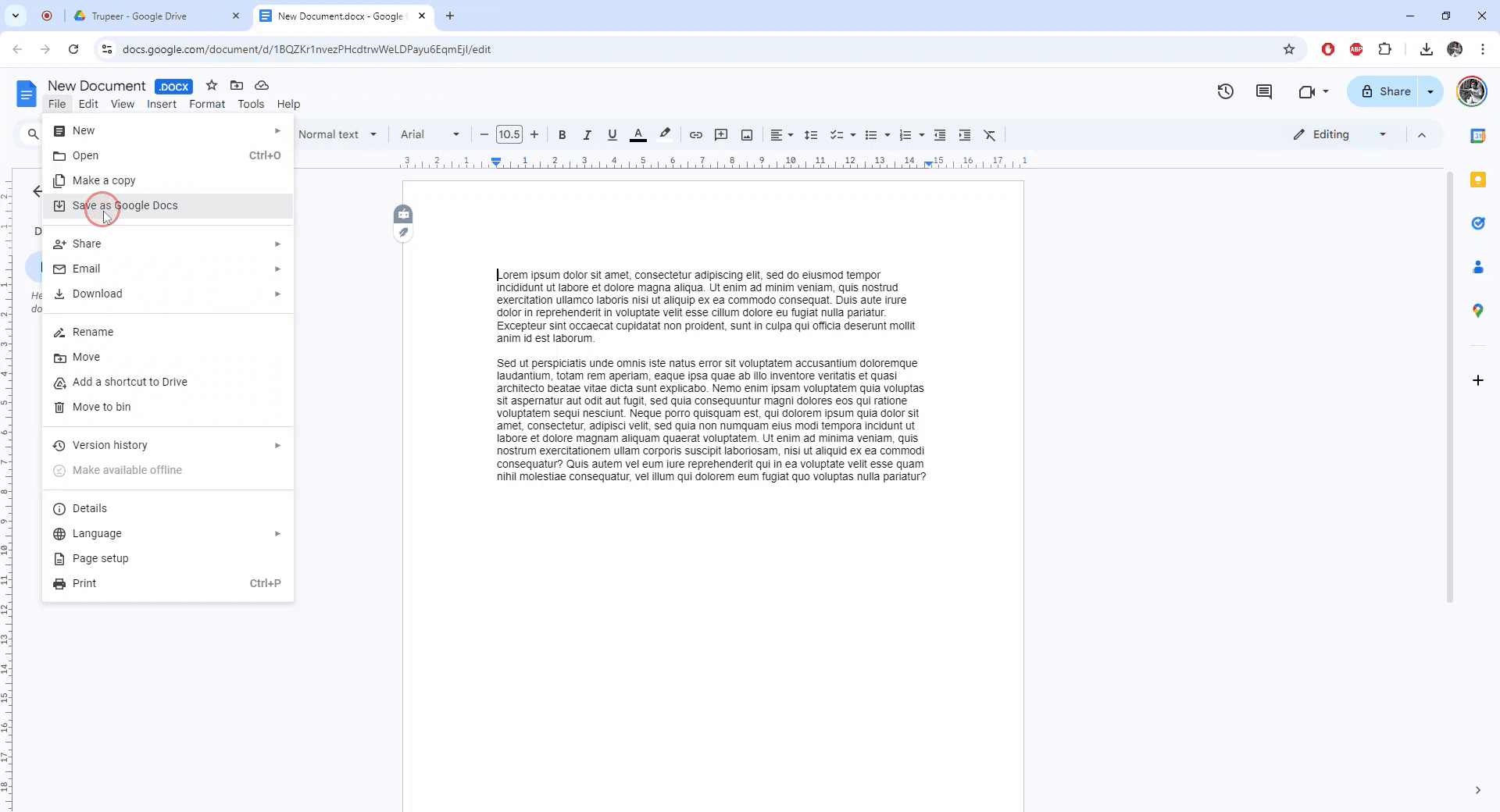
Schritt 5
Eine neue Instanz des Dokuments wird im Google-Dokumentformat erstellt. Ihre Konvertierung ist abgeschlossen.
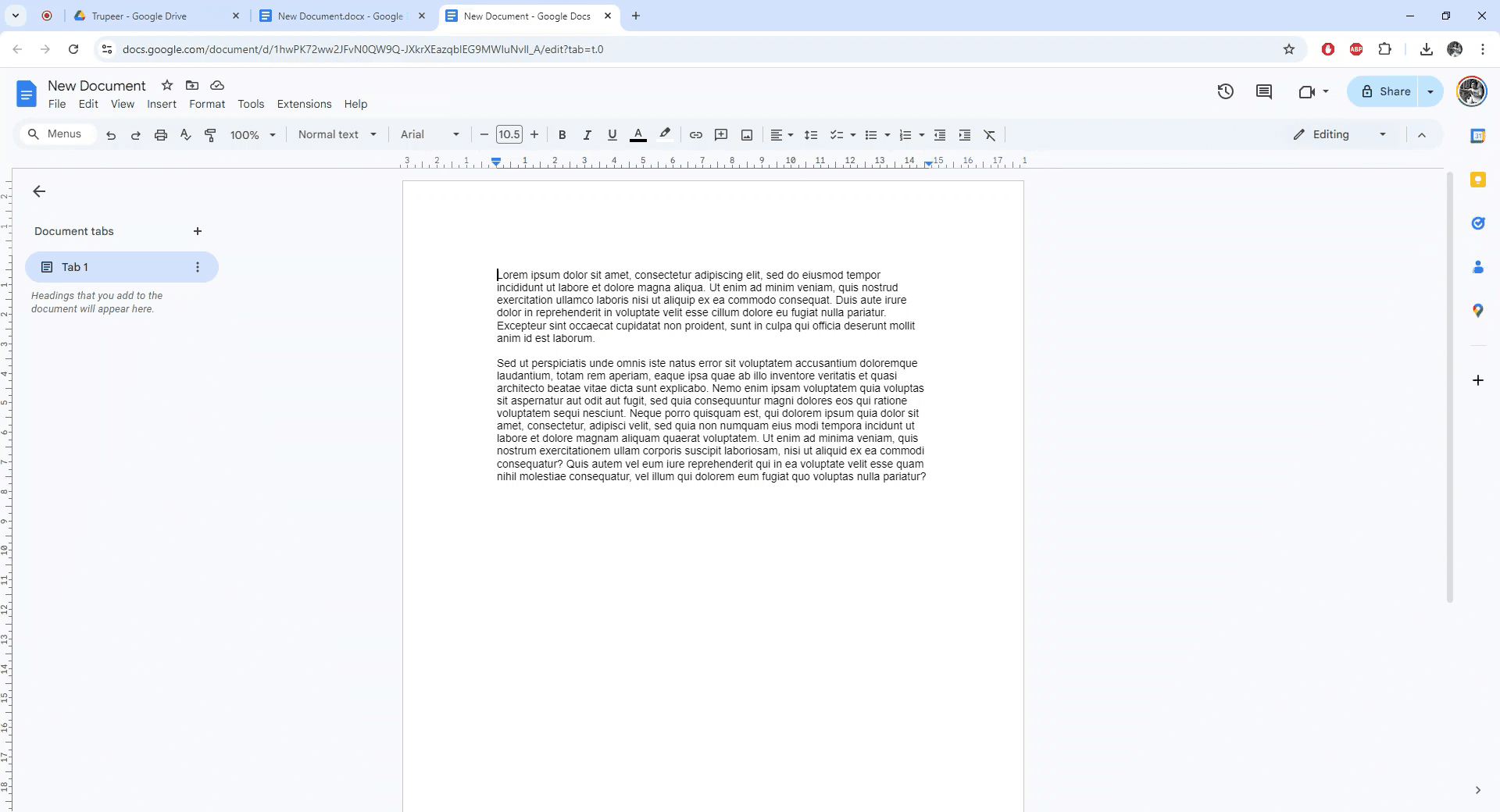
Dieses Handbuch bietet einen einfachen, schrittweisen Prozess zur Konvertierung eines Word-Dokuments in eine Google-Dokument-Datei. Befolgen Sie diese Anweisungen, um eine reibungslose Konvertierung sicherzustellen und Ihr Dokument problemlos in Google Docs aufzurufen.
Schritt 1
Wählen Sie das Word-Dokument aus, das Sie in ein Google-Dokumentformat konvertieren möchten.
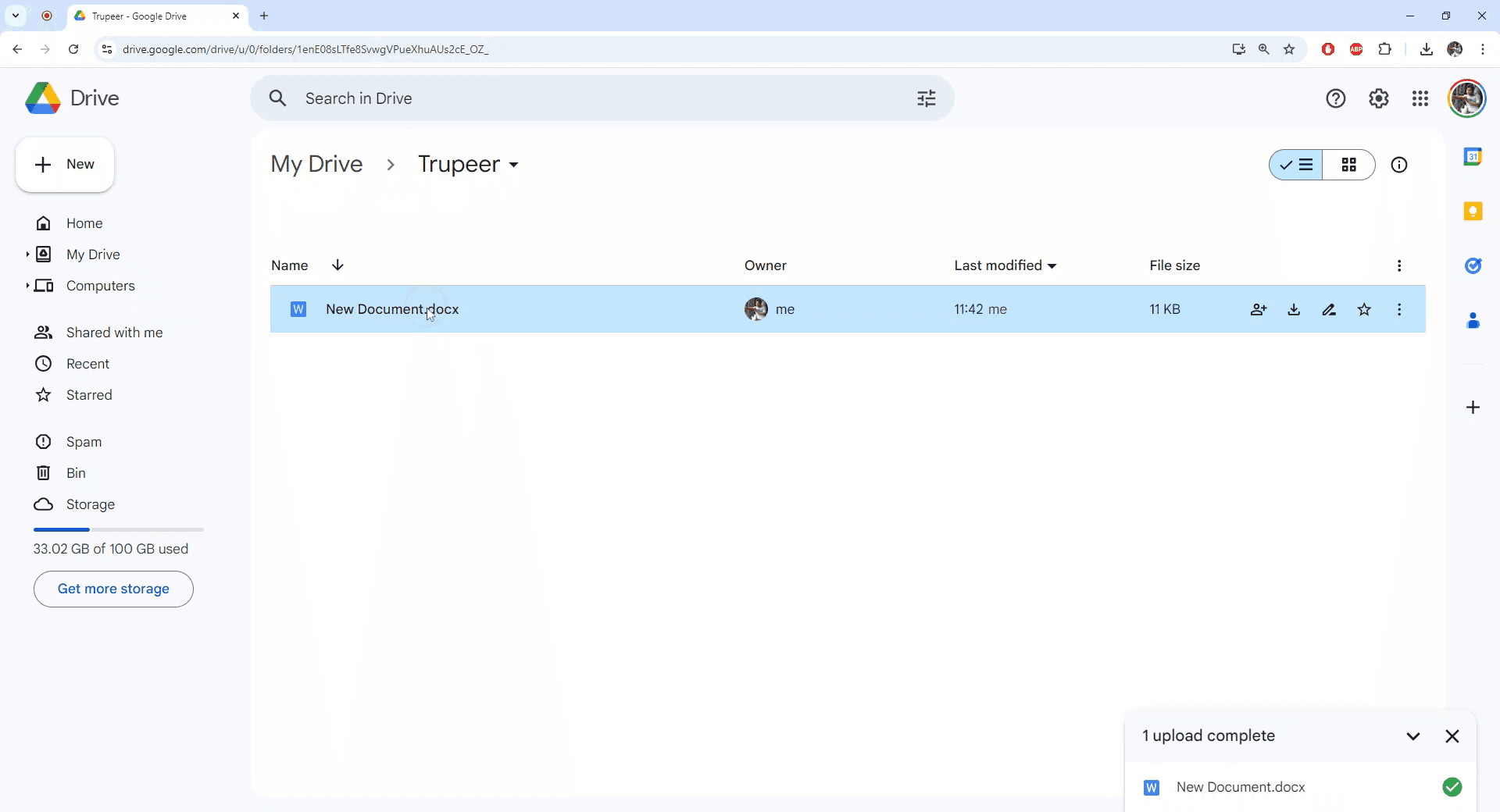
Schritt 2
Öffnen Sie das ausgewählte Word-Dokument.
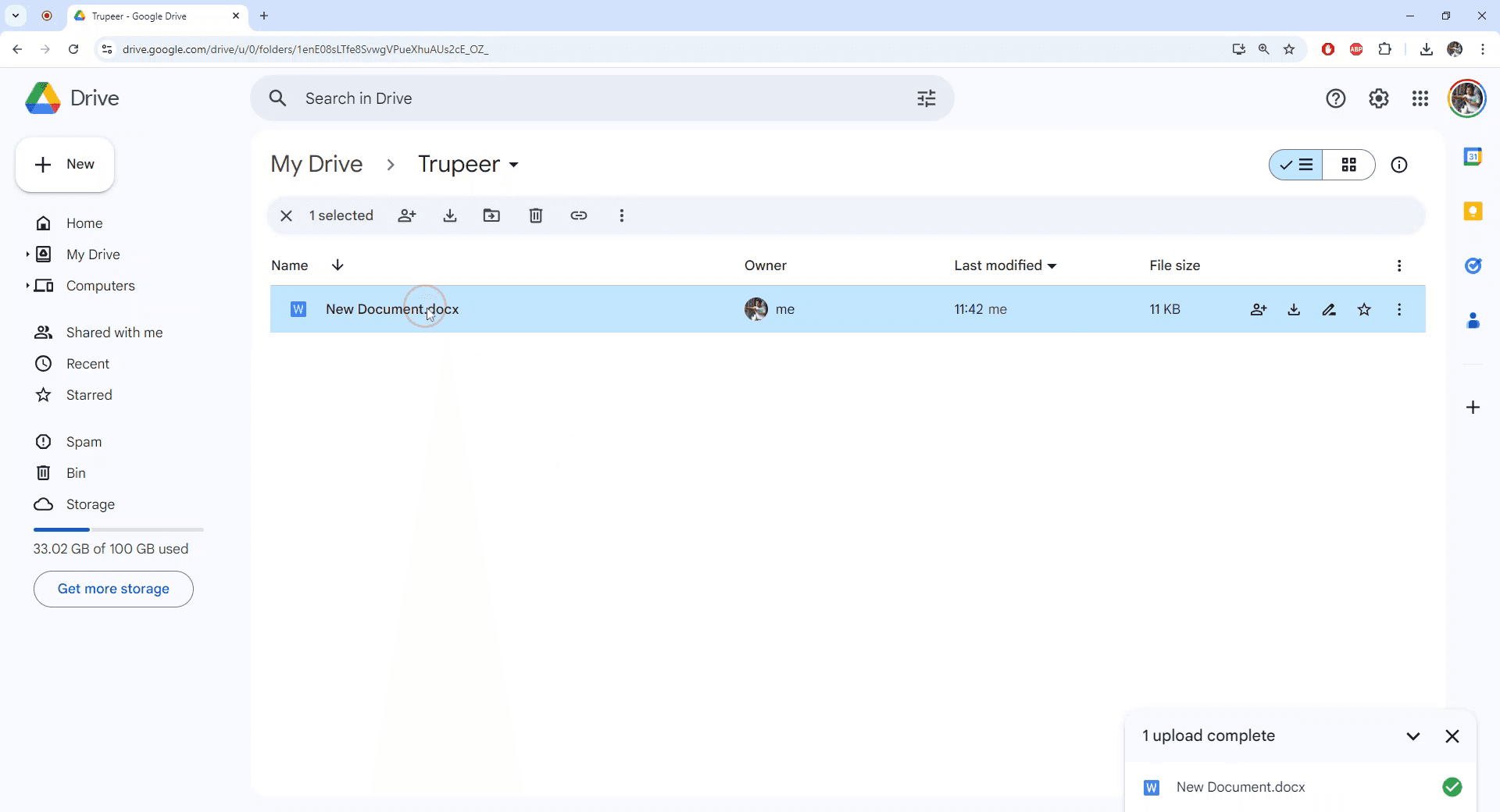
Schritt 3
Sobald das Dokument geöffnet ist, navigieren Sie zum Menü 'Datei'.
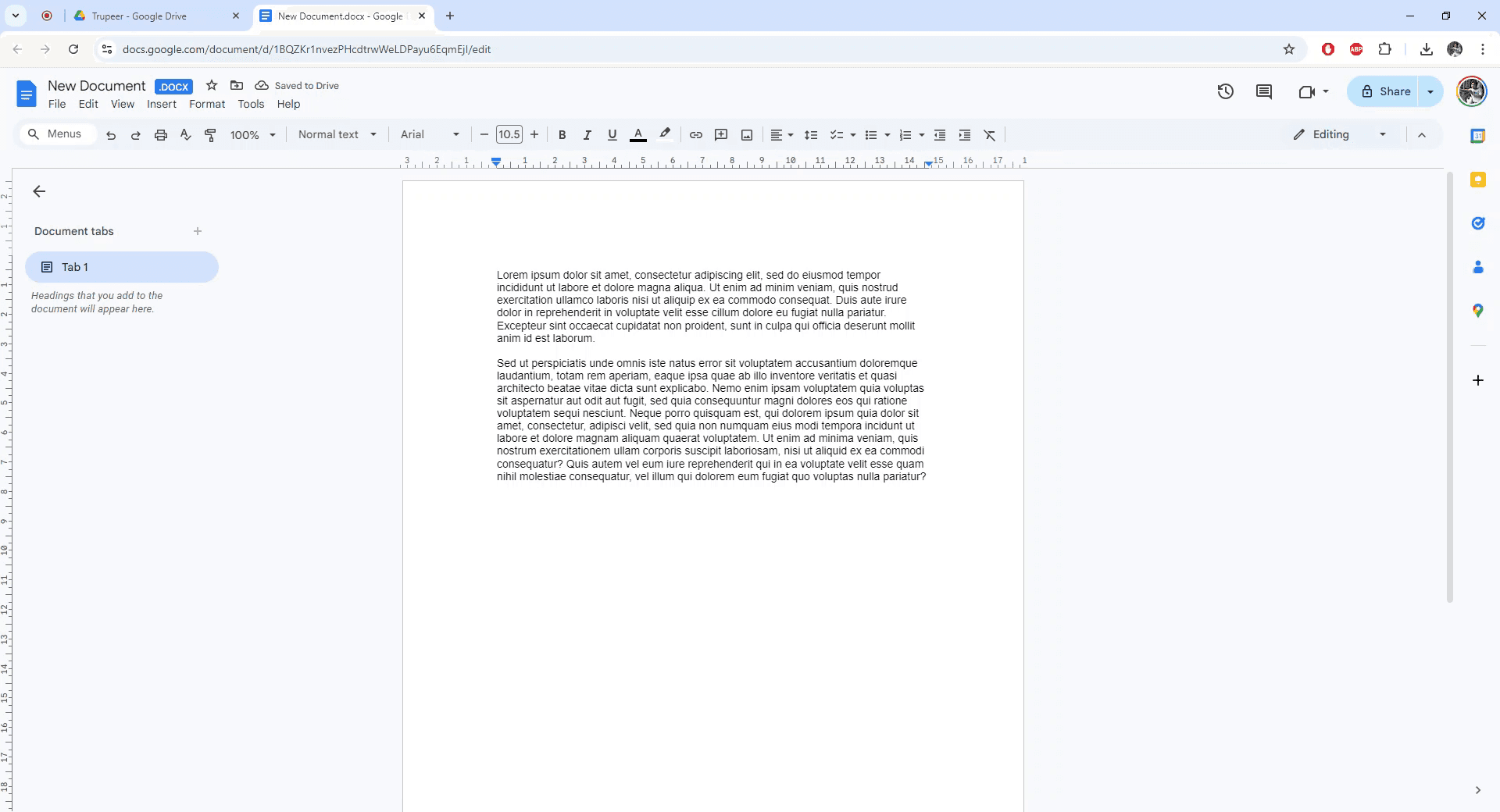
Schritt 4
Wählen Sie im Menü 'Datei' die Option 'Als Google-Dokument speichern'.
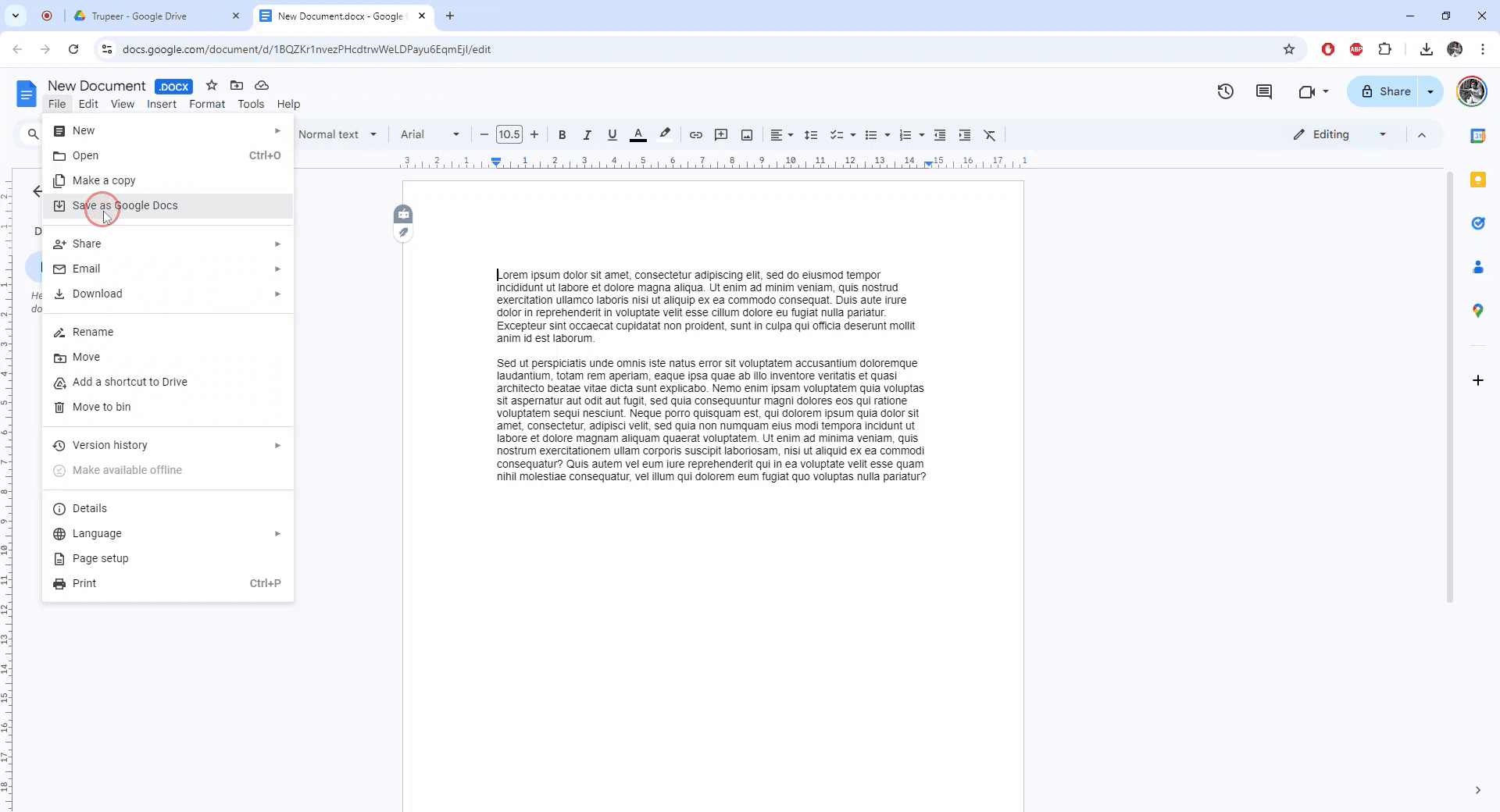
Schritt 5
Eine neue Instanz des Dokuments wird im Google-Dokumentformat erstellt. Ihre Konvertierung ist abgeschlossen.
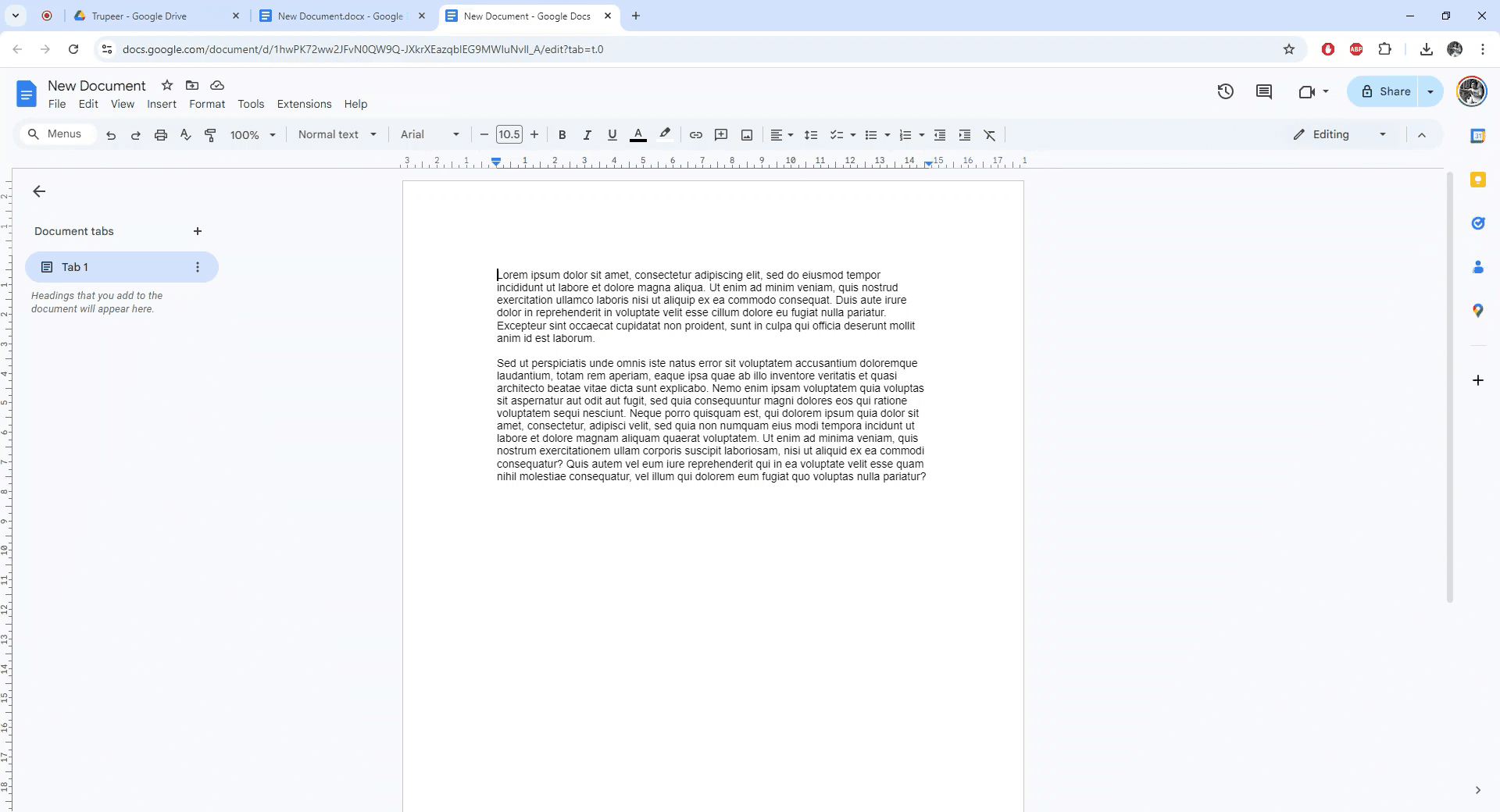
Start creating videos with our AI Video + Doc generator for free
Start creating videos with our AI Video + Doc generator for free
Start creating videos with our AI Video + Doc generator for free
Profi-Tipps zur Konvertierung von Word zu Google Docs
Hochladen auf Google Drive: Ziehen Sie einfach Ihr Word-Dokument in Google Drive und öffnen Sie es dann mit Google Docs zur automatischen Konvertierung.
Verwendung der Option "Öffnen mit": Klicken Sie mit der rechten Maustaste auf das Word-Dokument in Google Drive und wählen Sie "Öffnen mit" > Google Docs, um es in das Google-Dokuments-Format zu konvertieren.
Sicherstellen der Kompatibilität: Überprüfen Sie, ob das Word-Dokument nicht zu komplex ist (z. B. zu viele benutzerdefinierte Schriftarten oder Formatierungen), um potenzielle Konvertierungsprobleme zu vermeiden.
Speichern der konvertierten Datei: Nach der Konvertierung speichern Sie das Dokument als Google Doc, indem Sie "Datei" > "Als Google Docs speichern" klicken.
Formatierung nach der Konvertierung prüfen: Überprüfen Sie das Dokument nach der Konvertierung, um sicherzustellen, dass Formatierung und Layout beibehalten wurden.
Häufige Fallstricke und wie man sie vermeidet, lernen Sie, wie man Word zu Google Docs konvertiert
Verlust komplexer Formatierungen: Einige Schriftarten, Bilder oder Tabellen werden möglicherweise nicht korrekt konvertiert.
Beheben: Überprüfen und bearbeiten Sie das Dokument nach der Konvertierung, um sicherzustellen, dass alle Elemente korrekt formatiert sind.Dokumentgröße und Inhaltsprobleme: Große oder komplexe Word-Dokumente können Formatierungsfehler aufweisen oder das Hochladen fehlschlagen.
Beheben: Teilen Sie große Dokumente in kleinere Abschnitte, bevor Sie sie hochladen, oder vereinfachen Sie die Formatierung vor der Konvertierung.Verwirrung bei der Versionskontrolle: Wenn Sie mit Mitarbeitern zusammenarbeiten, stellen Sie sicher, dass sie über die Version der konvertierten Datei informiert sind, um Verwirrung zu vermeiden.
Beheben: Überprüfen Sie immer, ob Sie die richtige Version des Dokuments teilen, sobald es konvertiert wurde.Inkonsistentes Layout: Tabellen, Bilder oder andere Medien können sich während der Konvertierung verschieben.
Beheben: Passen Sie das Layout manuell nach der Konvertierung an, wenn Elemente nicht ausgerichtet sind.Fehlende Hyperlinks oder Kommentare: Links und Kommentare im Word-Dokument konvertieren möglicherweise nicht perfekt.
Beheben: Überprüfen und fügen Sie fehlende Hyperlinks oder Kommentare nach der Konvertierung erneut hinzu.
Profi-Tipps zur Konvertierung von Word zu Google Docs
Hochladen auf Google Drive: Ziehen Sie einfach Ihr Word-Dokument in Google Drive und öffnen Sie es dann mit Google Docs zur automatischen Konvertierung.
Verwendung der Option "Öffnen mit": Klicken Sie mit der rechten Maustaste auf das Word-Dokument in Google Drive und wählen Sie "Öffnen mit" > Google Docs, um es in das Google-Dokuments-Format zu konvertieren.
Sicherstellen der Kompatibilität: Überprüfen Sie, ob das Word-Dokument nicht zu komplex ist (z. B. zu viele benutzerdefinierte Schriftarten oder Formatierungen), um potenzielle Konvertierungsprobleme zu vermeiden.
Speichern der konvertierten Datei: Nach der Konvertierung speichern Sie das Dokument als Google Doc, indem Sie "Datei" > "Als Google Docs speichern" klicken.
Formatierung nach der Konvertierung prüfen: Überprüfen Sie das Dokument nach der Konvertierung, um sicherzustellen, dass Formatierung und Layout beibehalten wurden.
Häufige Fallstricke und wie man sie vermeidet, lernen Sie, wie man Word zu Google Docs konvertiert
Verlust komplexer Formatierungen: Einige Schriftarten, Bilder oder Tabellen werden möglicherweise nicht korrekt konvertiert.
Beheben: Überprüfen und bearbeiten Sie das Dokument nach der Konvertierung, um sicherzustellen, dass alle Elemente korrekt formatiert sind.Dokumentgröße und Inhaltsprobleme: Große oder komplexe Word-Dokumente können Formatierungsfehler aufweisen oder das Hochladen fehlschlagen.
Beheben: Teilen Sie große Dokumente in kleinere Abschnitte, bevor Sie sie hochladen, oder vereinfachen Sie die Formatierung vor der Konvertierung.Verwirrung bei der Versionskontrolle: Wenn Sie mit Mitarbeitern zusammenarbeiten, stellen Sie sicher, dass sie über die Version der konvertierten Datei informiert sind, um Verwirrung zu vermeiden.
Beheben: Überprüfen Sie immer, ob Sie die richtige Version des Dokuments teilen, sobald es konvertiert wurde.Inkonsistentes Layout: Tabellen, Bilder oder andere Medien können sich während der Konvertierung verschieben.
Beheben: Passen Sie das Layout manuell nach der Konvertierung an, wenn Elemente nicht ausgerichtet sind.Fehlende Hyperlinks oder Kommentare: Links und Kommentare im Word-Dokument konvertieren möglicherweise nicht perfekt.
Beheben: Überprüfen und fügen Sie fehlende Hyperlinks oder Kommentare nach der Konvertierung erneut hinzu.
Häufig gestellte Fragen zur Umwandlung von Word in Google Doc
Wie konvertiere ich ein Word-Dokument in ein Google-Dokument?
Laden Sie das Word-Dokument in Google Drive hoch und öffnen Sie es dann mit Google Docs zur automatischen Umwandlung.Muss ich etwas installieren, um ein Word-Dokument in Google Docs zu konvertieren?
Nein, Google Drive und Google Docs verfügen über integrierte Funktionen zur Umwandlung von Word-Dateien.Bleibt die Formatierung meines Word-Dokuments in Google Docs gleich?
Die meisten Formatierungen werden beibehalten, aber komplexe Elemente wie Tabellen oder Schriftarten müssen möglicherweise nach der Umwandlung angepasst werden.Kann ich mehrere Word-Dokumente gleichzeitig in Google Docs umwandeln?
Nein, Sie müssen jedes Word-Dokument einzeln mit der Option Öffnen mit > Google Docs umwandeln.Was passiert mit Kommentaren und Änderungen folgen, wenn ich ein Word-Dokument in Google Docs umwandeln?
Kommentare und Änderungen folgen werden möglicherweise nicht immer genau umgewandelt; Sie müssen sie möglicherweise nach der Umwandlung manuell überprüfen und anpassen.
Häufig gestellte Fragen zur Umwandlung von Word in Google Doc
Wie konvertiere ich ein Word-Dokument in ein Google-Dokument?
Laden Sie das Word-Dokument in Google Drive hoch und öffnen Sie es dann mit Google Docs zur automatischen Umwandlung.Muss ich etwas installieren, um ein Word-Dokument in Google Docs zu konvertieren?
Nein, Google Drive und Google Docs verfügen über integrierte Funktionen zur Umwandlung von Word-Dateien.Bleibt die Formatierung meines Word-Dokuments in Google Docs gleich?
Die meisten Formatierungen werden beibehalten, aber komplexe Elemente wie Tabellen oder Schriftarten müssen möglicherweise nach der Umwandlung angepasst werden.Kann ich mehrere Word-Dokumente gleichzeitig in Google Docs umwandeln?
Nein, Sie müssen jedes Word-Dokument einzeln mit der Option Öffnen mit > Google Docs umwandeln.Was passiert mit Kommentaren und Änderungen folgen, wenn ich ein Word-Dokument in Google Docs umwandeln?
Kommentare und Änderungen folgen werden möglicherweise nicht immer genau umgewandelt; Sie müssen sie möglicherweise nach der Umwandlung manuell überprüfen und anpassen.
Beginnen Sie mit der Erstellung von Videos mit unserem KI-Video- und Dokumentengenerator.

Sofortige KI-Produktvideos und -dokumente aus groben Bildschirmaufnahmen
Experience the new & faster way of creating product videos.
Instant AI Product Videos and Docs from Rough Screen Recordings.
Experience the new & faster way of creating product videos.
Instant AI Product Videos and Docs from Rough Screen Recordings.
Experience the new & faster way of creating product videos.
Instant AI Product Videos and Docs from Rough Screen Recordings.
Erstellen Sie Killer-Demos & -Dokumentationen in 2 Minuten
Erstellen Sie Killer-Demos & -Dokumentationen in 2 Minuten


